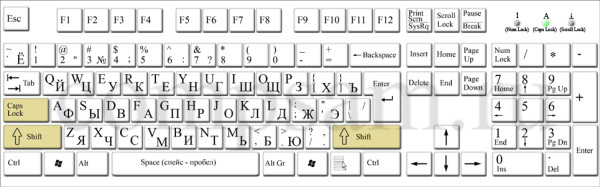Как осуществить самостоятельно переключение раскладки клавиатуры
 Многие пользователи используют по мере необходимости несколько языков в Windows7. Во время работы иногда это требуется сделать очень быстро. Переключение раскладки клавиатуры производится достаточно легко и самостоятельно его может осуществить даже неискушенный пользователь.
Многие пользователи используют по мере необходимости несколько языков в Windows7. Во время работы иногда это требуется сделать очень быстро. Переключение раскладки клавиатуры производится достаточно легко и самостоятельно его может осуществить даже неискушенный пользователь.
Выберите кнопку «Пуск» слева внизу на вашем экране дисплея и в окне запроса введите слово «раскладка». Выше должна появиться нужная команда «Способ раскладки клавиатуры или других схем ввода». После этого левой частью мыши выбираете данную строку. Теперь на дисплее возникло новое меню «Язык и региональные критерии». Необходимо выбрать команду «Изменить клавиатуру».
Русскоязычный экземпляр Windows7 по умолчанию содержит русскую и английскую раскладки клавиатуры. Это является прямым подтверждением того, что в нашей стране и на всей территории стран СНГ они наиболее популярны. В результате выбора команды «Изменить клавиатуру» на вашем мониторе определенно появится следующее окно.
Если до сих пор вы все выполняли правильно, то на экране дисплея в новом окне выберите кнопку «Добавить», и появится список различных языков. О некоторых из них вы даже представления не имеете. Для установки необходимого языка сначала нужно выбрать его в очень длинном перечне. Определив, какой язык вы бы хотели использовать в данный момент, нажмите один раз левую часть мыши.
Когда вам захочется поближе рассмотреть внешний вид выбранной вами клавиатуры, нажмите позицию «Показать» и откроется вся раскладка вашей новой клавиатуры. Убедившись, что это именно тот вариант, который вам нужен — выбираем позиции «Ок» и «Применить». На экране дисплея появился список применяемых языков. Переключение раскладки клавиатуры завершилось успешно.
Как переключить раскладку клавиатуры в процессе работы
Если во время работы вам требуется постоянно изменять языки ввода, пользоваться каждый раз мышью довольно утомительно. Поэтому существуют определенные комбинации клавиш. Помимо всего прочего, когда все время работаешь с текстом, клавиши всегда под рукой. Для решения данной проблемы снова требуется открыть окно «Язык и региональные стандарты», выбираем позицию «Языки и функции текстового ввода», а затем выводим на панель «Переключить клавиатуру».
Среди открывшейся информации определите для себя наиболее подходящую комбинацию определенных клавиш, которыми вам удобно будет пользоваться при переключении языков. После выбора зафиксируйте эту комбинацию нажатием «Сменить сочетание клавиш». Не забудьте только указать, какие именно клавиши вы выбрали.
Очень большими возможностями обладает так называемая экранная клавиатура, на которой очень легко набирать нужные символы. Для того, чтобы появилась возможность ею пользоваться — необходимо нажать позицию «Пуск» и в строке запроса слово «экранная». Нажмите левую часть мыши и на экране монитора появится выбранная клавиатура.

Что делать, если не переключается раскладка клавиатуры
Как поступить в случае, если не функционирует раскладка клавиатуры в режиме Windows XL, которая не хочет реагировать даже на языковую панель. Никакие известные штатные способы не смогли разрешить создавшуюся ситуацию. Была версия заражения вирусом, но не совпадали предлагаемые симптомы. Помог случайно обнаруженный комментарий на второстепенном блоге. Здесь было предложено, в случае, если не переключается раскладка клавиатуры, вызвать искусственное залипание клавиш.
Эта процедура осуществляется методом многократного нажатия клавиши «Shift». В результате выполненных однообразных действий клавиатура начала переключаться. Этот способ действительно помог в решении проблемы и избавил от переустановки операционной системы.